
Apple WatchでPayPayを使おう!使えないときの対処法も紹介
キャッシュレス決済が浸透し、現金での支払いをやめた人は少なくありません。
中でも、PayPayはApple Watchでも支払いが可能です。
わざわざスマホを取り出さなくても、手元でサッと操作するだけで支払いができるんです。
そこで今回は、Apple Watchを使ったPayPayの使用方法から使えないときの対処法まで幅広く紹介していきます。
Apple Watchを愛用している人は、ぜひ参考にしてくださいね。
Contents[OPEN]
- 1Apple WatchでPayPayを使おう
- 2Apple WatchでPayPayを使う方法【支払い】
- 3Apple WatchでPayPayを使う方法≪チャージ≫
- 4Apple WatchでPayPayを使う方法≪便利機能≫
- 5Apple WatchでもっとPayPayを使いやすくするには?
- 6Apple WatchでPayPayが使えないときの対処法
- 6.1PayPayにログインする
- 6.2デバイス・アプリの再起動
- 6.3デバイス・PayPayアプリのアップデート
- 6.4iPhoneからアプリの表示設定をONにする
- 6.5通信環境を見直す
- 6.6少し時間を空ける
- 6.7PayPayアプリを再インストール
- 6.8Apple Watchで読み取れないときはiPhoneアプリを使おう
- 7Apple WatchでPayPayを使うメリット・デメリット
- 8Apple WatchでPayPayを使って、より支払いをスマートに!
Apple WatchでPayPayを使おう
Apple WatchでPayPayを使うためには、いくつかの下準備が必要です。
ここでは、使い方の概要と下準備について解説します。
Apple Watchの電子マネー決済が便利
iPhoneとApple Watchには、Apple Payという電子マネーによる決済機能が搭載されています。
Apple Payに交通系電子マネーのSuicaやPASMO、普段使用しているクレジットカードなどを登録できます。
サイドボタンをダブルクリックするだけで、登録済みのカードが画面に表示されスマートに決済ができますよ。
財布からカードを取り出す手間が省けるので、支払いがとてもスムーズになります。
注意!サイドボタンのダブルクリックではPayPayは使えないよ
iPhoneもApple Watchも、サイドボタンのダブルクリックだけでApple Payを起動させられますが、PayPayの場合はダブルクリックでは起動しません。
必ず、専用のアプリを立ち上げてから支払います。
また、iPhoneの場合はデバイス自体にロックをかけていると、まずはそれを解除してから支払いの準備に取り掛かる必要があります。
そのため、Apple Payに比べると少々手間がかかるかもしれません。
iPhoneアプリとペアリングしよう
Apple WatchでPayPayを使う場合は、まずはiPhoneアプリとのペアリングが必須です。
PayPayを使うのが初めてという人は、PayPayのアプリをインストールした上でアカウントを登録しましょう。
以下では、すでにiPhoneでPayPayを使っている人のケースを例に、ペアリングの手順を解説します。
主な流れは、
POINT
- Apple WatchにPayPayアプリをインストール
- アプリを立ち上げる
と、とてもシンプルです。
まずは、iPhoneのWatchアプリを立ち上げます。
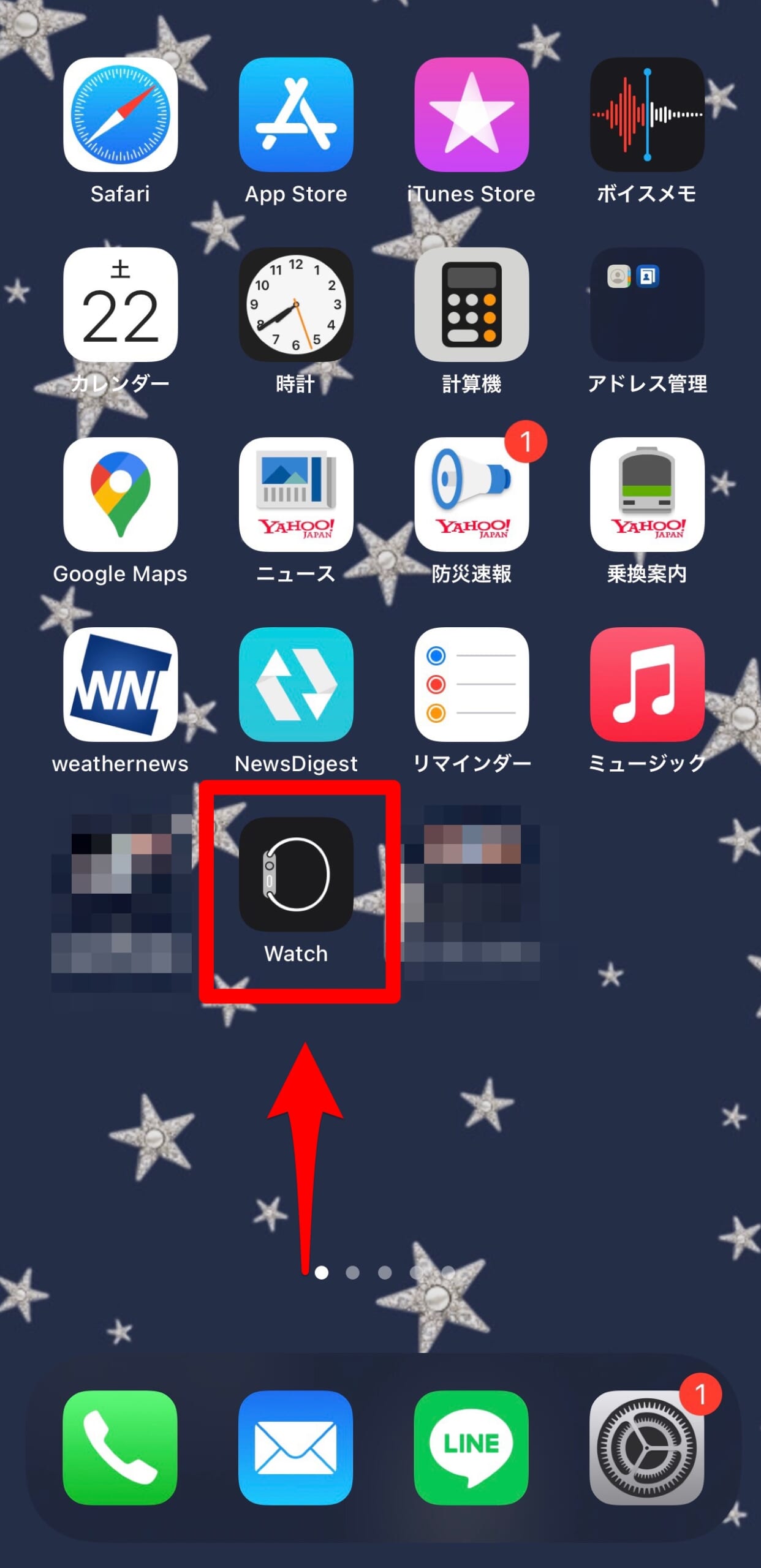
「マイウォッチ」タブを押すと、Apple Watchに関するさまざまな設定が可能です。一番下までスクロールして、アプリの一覧が表示されている箇所まで移動してください。
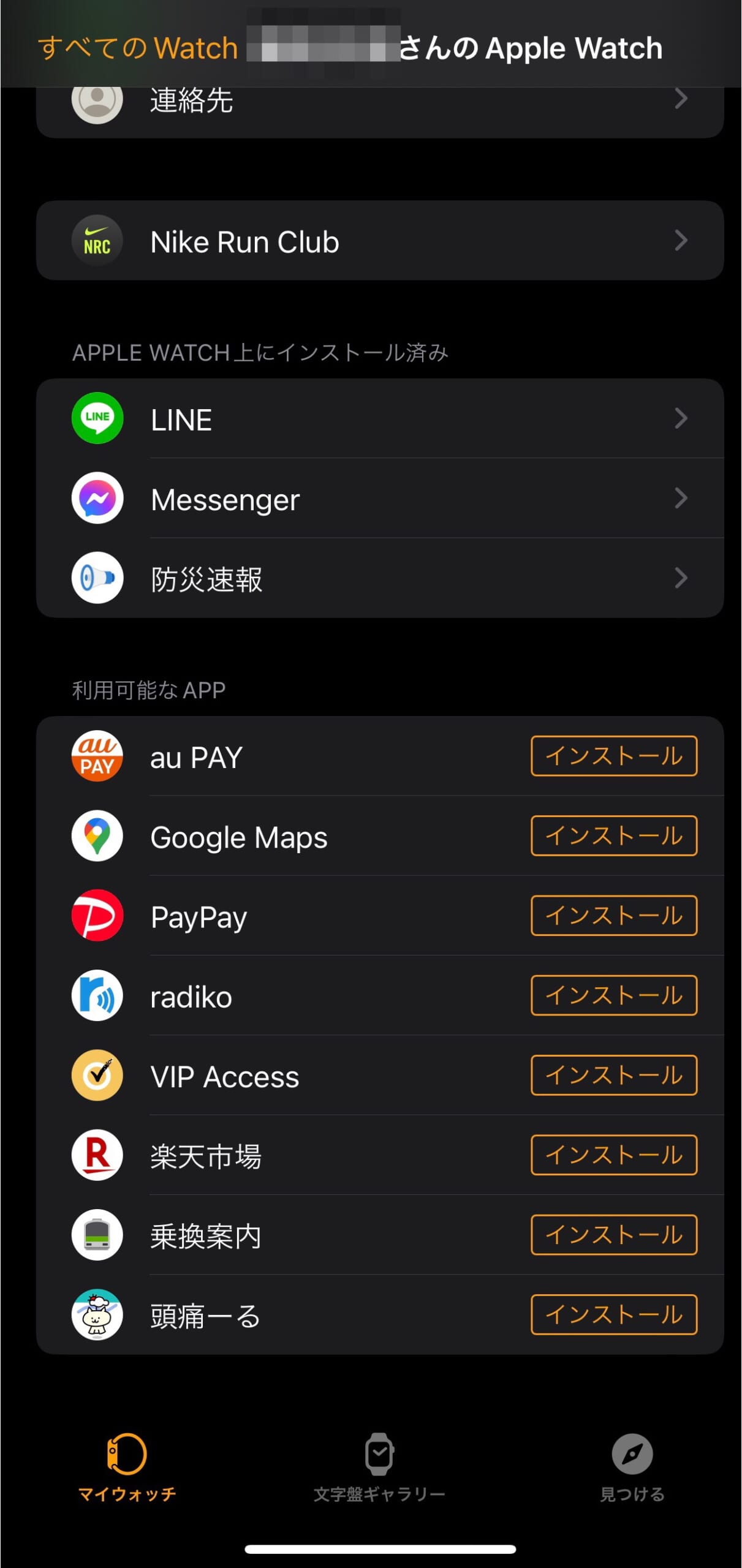
一番下の「利用可能なAPP」に、インストール前のアプリが並んでいるはずです。その中にあるPayPayの「インストール」ボタンを押して、Apple WatchにPayPayアプリを入れてください。
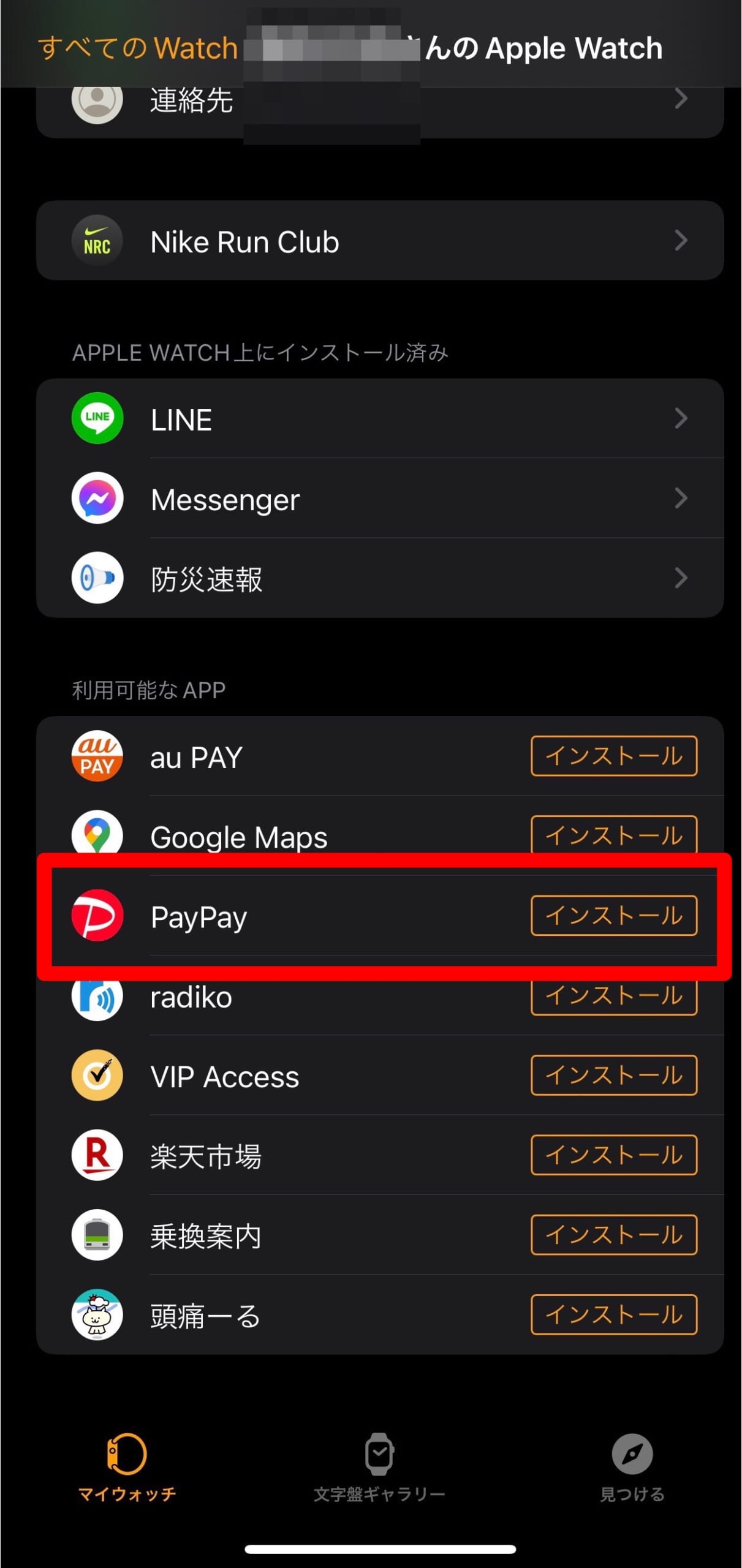
これで、Apple Watch上のアプリが使える状態になっているはずです。
もし画面に「iPhoneでのログインが必要です」などの文言が表示された場合は、iPhone側のアプリにログインしてくださいね。